كيفية إعادة تشغيل كلمة مرور الصورة في نظام التشغيل Windows 10
كما تعلم بالفعل ، من الممكن تسجيل الدخول إلى حساب Windows 10 الخاص بك باستخدام كلمة مرور خاصة بصورة خاصة. كلمة مرور الصورة هي ميزة أمان مضمنة تتيح لك إجراء ثلاث إيماءات على الصورة التي اخترتها. يمكنك استخدام مؤشر الماوس أو أصابعك للرسم على الصورة. سنرى اليوم كيفية إعادة تشغيل كلمة مرور الصورة التي قمت بتعيينها لحساب المستخدم الخاص بك.
شكل 1. شاشة تسجيل الدخول باستخدام Picture Password في نظام التشغيل Windows 10
 قد ترغب في إعادة تشغيل كلمة المرور لتذكير نفسك بالإيماءات التي قمت بإعدادها لتسجيل الدخول إلى حساب المستخدم الخاص بك. هنا كيف يمكن القيام بذلك.
قد ترغب في إعادة تشغيل كلمة المرور لتذكير نفسك بالإيماءات التي قمت بإعدادها لتسجيل الدخول إلى حساب المستخدم الخاص بك. هنا كيف يمكن القيام بذلك.
لإعادة تشغيل صورة كلمة المرور في نظام التشغيل Windows 10، ما عليك القيام به ما يلي.
- أفتح الإعدادات.
- انتقل إلى الحسابات -> خيارات تسجيل الدخول.

- على اليمين ، انتقل إلى قسم صورة كلمة المرور وانقر فوق الزر "تغيير".

- سيُطلب منك إدخال كلمة مرورك الحالية.

- بمجرد إدخال كلمة المرور ، انقر فوق الزر "إعادة التشغيل" على اليسار.
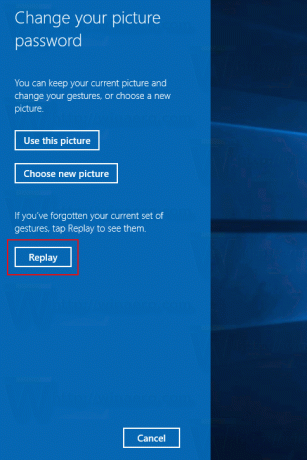
- شاهد العرض التوضيحي ، وتتبع الإيماءات التي تظهر على الصورة وكررها لتأكيد كلمة المرور الحالية للصورة.

- انقر فوق الزر "إلغاء" الموجود على اليسار لإغلاق صفحة "إعادة تعلم كلمة مرور صورتك".

ملاحظة: ميزة كلمة مرور الصورة غير متاحة عندما يكون جهاز الكمبيوتر الخاص بك منضماً إلى مجال أو إذا بدأ Windows في الوضع الآمن.
لا يزال بإمكانك استخدام خيار تسجيل دخول بديل مثل كلمة المرور العادية أو بصمة الإصبع أو دبوس. انقر على رابط "خيارات تسجيل الدخول" للتبديل بينها:
هذا كل شيء.



